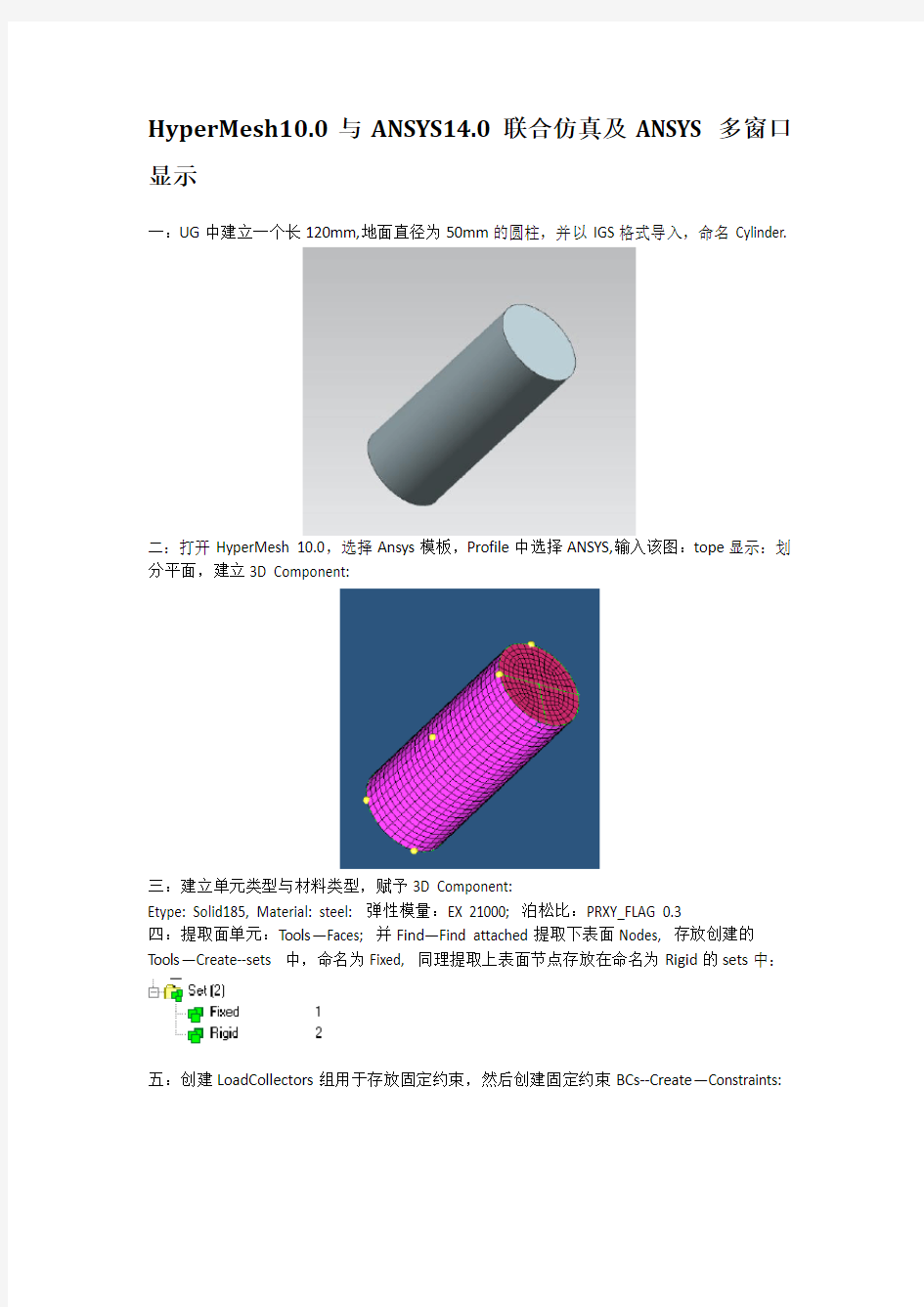

HyperMesh10.0与ANSYS14.0联合仿真及ANSYS多窗口显示
一:UG中建立一个长120mm,地面直径为50mm的圆柱,并以IGS格式导入,命名Cylinder.
二:打开HyperMesh 10.0,选择Ansys模板,Profile中选择ANSYS,输入该图:tope显示:划分平面,建立3D Component:
三:建立单元类型与材料类型,赋予3D Component:
Etype: Solid185, Material: steel: 弹性模量:EX 21000; 泊松比:PRXY_FLAG 0.3
四:提取面单元:Tools—Faces; 并Find—Find attached提取下表面Nodes, 存放创建的Tools—Create--sets 中,命名为Fixed, 同理提取上表面节点存放在命名为Rigid的sets中:
五:创建LoadCollectors组用于存放固定约束,然后创建固定约束BCs--Create—Constraints:
六:平移顶部圆周中心的节点,用于创建mass:
七:创建一个组来存放Mass 1D的质量单元:然后1D—Mass创建质量单元后,如下图:
八:创建单元类型及属性Real Constant,并将该质量单元赋予单元类型mass21属性Mass21p; 九:创建一个组来存放Rigids,然后创建Rigid:
十:清除所有临时节点。然后创建载荷单元,然后创建力矩存放在这个载荷单元中:
十一:创建载荷步Ansys—LoadSteps,将Fixed和Force放入到该载荷步中:创建ansys控制卡片,ControlCards: ANTYPE、/SOLU、SOLVE.至此全部创建完毕:
十二:保存该文件,并将给文件导出为ANSYS.inp或cdb类型;打开ANSYS并将,文件input 到AnsysAPDL操作界面中。
十三:多窗口显示:Utility—PlotCtrls— MultiWindows Layouts:
十四:PlotCtils—MutilPloct,分别设置显示各个窗口的显示方式:
十五:Utility menu—Plots—MultiPlots,显示调整后的图形:
十六,Utility Menu—PlotsCtrls—WindowsCtrls—Windows on and off来控制窗口的数目(关闭了第三个窗口后Fit显示),调整第四个窗口位置Utility Menu—PlotCtrls—WindowsLayout 来显示各个窗口的:
参考百度文库网站:
【1】hypermesh前处理+ANSYS :
https://www.doczj.com/doc/d116915447.html,/view/fa3af32ce2bd960590c677dd.html 【1】:ANSYS加载力矩:https://www.doczj.com/doc/d116915447.html,/view/18f06614e45c3b3567ec8bfb.html 【2】:ANSYS多窗口显示教程https://www.doczj.com/doc/d116915447.html,/view/ae1778fd910ef12d2af9e79d.html
Saturday, September 27, 2014
首先你要在hypermesh画网格的时候打开hypermesh时选择ansys模块,分好网格之后要在hypermesh中定义ansys中的单元类型比如solid185等,然后选中hypermesh中已经画好的网格并在hypermesh里的component子块中选择定义好的单元并刷新网格,然后导出网格(ansys默认为cdb格式,其实是个文本文件,随便什么后缀都行),ansys可以import 该.cdb文件,倒入后显示的是节点,plot element就可以了,如果没有在hypermesh中刷新网格的话,在ansys中就不会有网格,而只有节点信息,无法构成计算模型。 hypermesh导入ansys的方法: (2013-03-14 19:28:46) 转载▼ 标签: hypermesh导入ansys hypermesh变截面梁 问题描述:hypermesh转ansys为什么只有节点,没有单元,也没有约束了。谁知道该怎么改啊,尽量用简单的方法。 我在用hypermesh10.0导成cdb,用ansys模板时,说我的单元类型没定义,请问在导出时应该怎么定义啊? 解答:出现这个问题十有八九是因为在hypermesh中,没有给划分的单元赋予单元类型。虽然在hm中已经定义了单元类型,但是并没有将单元赋予给相应的有限元网格。所以,程序提示单元类型没有定义。 这是因为hm中,component的assign选卡下只有两个选项:一个是mat,另一个是property,mat对应的是材料,也就是说将定义的材料赋予给相应的单元,另一个是property,它对应的是单元的实常数,将定义的实常数与相应的单元连接。以上两个功能对应ansys命令里面的mat attribute和r,但是没有et(element type)的赋予,所以导入ansys会提示没有定义单元类型。 实现et的赋予是在hm的utility面板下面的components ,将相应的单元类型赋予响应的有限元网格即可。在使用hm中utility是一个很容易被人忽略但是很重要的一个板块。ansys 变截面梁单元的建立,也是在这里进行的。
ANSYS后处理 1.ANSYS后处理时如何按灰度输出云图? 1)你可以到utilitymenu-plotctrls-style-colors-window colors试试2)直接utilitymenu-plotctrls-redirect plots 2 将云图输出为JPG 菜单->PlotCtrls->Redirect Plots->To JPEG Files 3.怎么在计算结果实体云图中切面? 命令流 /cplane /type 图形界面操作 <1.设置工作面为切面 <2.PlotCtrls-->Style-->Hidden line Options 将[/TYPE]选项选为section 将[/CPLANE]选项选为working plane 4.非线性计算过程中收敛曲线实时显示 solution>load step opts>output ctrls>grph solu track>on 5.运用命令流进行计算时,一个良好的习惯是: 使用SELECT COMMEND后.........其后再加上ALLSEL......... 6.应力图中左侧的文字中,SMX与SMN分别代表最大值和最小值 如你plnsolv,s,eqv 则 SMX与SMN分别代表最大值等效应力和最小值等效应力
如你要看的是plnsolv,u 则SMX与SMN分别代表位移最大值和位移最小值 不要被S迷惑 mx(max) mn(min) 7.在非线性分析中,如何根据ansys的跟踪显示来判断收敛? 在ansys output windows 有 force convergence value值和 criterion 值当前者小于后者时,就完成一次收敛你自己可以查看两条线的意思分别是: FL2:不平衡力的2范数 FCRIT:不平衡力的收敛容差, 如果前者大于后者说明没有收敛,要继续计算,当然如果你以弯矩M为收敛准则那么就对应 M L2 和 M CRIT 希望你现在能明白 8.两个单元建成公共节点,就成了刚性连接,不是接触问题了。做为接触问题,两个互相接触的单元的节点必须是不同的。 9.接触单元主要分为有厚度和无厚度的,有厚度主要以desai 为代表,无厚度的则以goodman 为代表。尽管古得曼也提出了相应的本构关系,但是如今goodman 单元成了无厚度接触单元的代名词,相应的本构关系现在也作了 较大的改进。Ansys中接触单元并不是goodman 单元,类似于goodman单元 ansys 里面的接触单元是是通用的,而goodman是一种专业的单元。goodman单元假定两片长为L的接触面以无数微小的切向和法向弹簧所连接,接触面单元与 相邻接触面两边的单元只在结点处有力的联系。单元厚度为零,受力前两接触面完全吻合. 10.怎样检查接触单元的normal direction?是不是打开 plotctrls/symbols/esys on?
Hypermesh与ansys接口之静力分析 Author:lzkhnu 2010年10月31
一.分析概述: 分析目的:通过简单的模型分析,让大家了解hypermesh与ansys的接口操作,对hypermesh这个前处理软件有个很好的认识。 分析步骤: 1.有限元前处理; 2.有限元计算; 3.分析结果 二.有限元前处理: 在本例中,由于模型简单直接在hypermesh中建立模型,大部分模型是通过三维几何软件导出igs格式导入,igs格式可以很好的保证几何信息的完整性。 HYPERMESH软件进行有限元前处理分析。有限元分析前处理过程主要包括:网格的划分,单元的定义以及载荷的施加。具体过程如下: 1.网格划分: 网格模型 2.单元定义 通过Utility面板实现对单元属性的定义 首先通过ET Type 创建solid45的单元属 性。再通过Material创建Q235材料特 性。然后通过ComponentManager赋给单元。 定义材料属性 Component面板Utility面板
3.约束施加 通过analysis-constraints对模型一端进行全约束。由于选用solid45单元的缘故,所以只能约束三个平动自由度。具体约束方式如下图 定义约束 添加约束后的模型 4.载荷施加 通过analysis-forces对模型施加载荷,这里直接在节点处施加力即可。 施加载荷后的模型 5.定义求解卡片 有些人喜欢只是在hm中划网格,加载附材料等在求解器中完成,我个人是比较喜欢在hm中完成所有前处理过程的。包括定义求解,导入ansys只是用来求解和后处理而已。(这也导致对ansys的操作过于生疏) 设置求解卡片
Hypermesh模型导入到ANSYS详解教程 步①:划分网格 网格划分——即:完成“节点”的创建。 步②:创建材料 在工具条中单击图标(Material Collector)打开“材料定义对话框”: 在对话框中自由指定材料名称,单击card image后面的输入框: 单击选择“Material”。单击“create/edit”,弹出“Meterial”卡片: 卡片中,DENS_FLAG为“密度”;EX_FLAG为“弹性模量”;NUXY_FLAG为“泊松比”,分别单击DENS_FLAG、EX_FLAG、NUXY_FLAG前边的,然后分别输入数值,如下所示:
注:中的数值“1”为ID号,默认即可,不用管它。 步③:创建几何属性(片体还是实体) 在工具条中单击图标(Property Collector),弹出如下对话框: 输入Prop name,单击Type后边的输入框: 单击选择“单元种类”,如shell63单元属于shell(板壳)类单元,则选择SHELL即可。 单击Card image后边的输入框: 通过单击选择你所需要的Card image(card image通过在单元的名称后加上字母“p”命名,如上图所示)。选择方法:如需建立shell63单元的厚度信息,则选择“shell63p”。通过单击
完成翻页(shell63p在第二页)。 选择card image后单击,弹出: TK(1)、TK(2)、TK(3)…意为“厚度”,在TK(1)后输入SHELL63单元的板厚即可,其余的TK(…)可不输入,软件默认与TK(1)相同。 步④:创建单元类型 (注意:给部件赋值时,同一个部件的几何属性与单元属性必须一致,否则会报错) 打开1D或2D或3D菜单页: 单击: 输入单元名字(随意什么名字都行,自己认识即可),单击card image后的输入框: 单击选择单元类型,通过完成翻页。如:单击后选择SHELL63。 如果对单元没有什么特殊功能需求,则直接单击完成单元类型的创
阶梯轴分析步骤及结果 第一步:打开ansys点击File>Clear Database and Start new,选着Read file 点击OK弹出Verify对话框,点击Yes.开始新的分析,
点击File>Change Jobname修改工作文件名,输入zhou, 点击File>Change Title修改文件标题shang ji lian xi。 第二步:ANSYS Main Menu,点击Preferences弹出References for GUI Filtering对话框,选择Structural点击OK. 第三步:ANSYS Main Menu,点击Preprocessor>Element Type>Add/Edit/Delete弹出Element Types对话框,点击add按钮,弹出Library of Element Types对话框,选着Solid>Tet
10node 92 点击OK.关闭Element Types对话框 第四步:ANSYS Main Menu,点击Preprocessor>Material Props>Material Models弹出Define Material Nodel Behavior对话框,在Material Models Available栏选择Structural>Linear>Elastic>Isotropic弹出Linear Isotropic Properties for Mater…..对话框,在EX 框输入2E+007点击OK
第五步:ANSYS Main Menu,点击Preprocessor>Modeling>Create>Volumes>Cylinder>Solid Cylinder弹出Solid Cylinder对话框,在Radius输入0.7978,Depth输入10,点击OK生成圆 柱体。 第六步:在菜单栏点击WorkPlane>Offset WP by increments…..弹出Offset WP对话框,平
2009-04-28 14:26 ANSYS中查看截面结果的方法 一般情况下,对计算结果后处理时,显示得到的云图为结构的外表面信息。有时候,需要查看结构内部的某些截面云图,这就需要通过各种后处理技巧来获得截面的结果云图。另外,有时候需要获得截面的结果数据,也需要用到后处理的技巧。 下面对常用的查看截面结果的方法做一个介绍: 1. 通过工作平面切片查看截面云图工作平面实现。 这是比较常用的一种方法。 首先确保已经求解了问题,并得到了求解结果。 调整工作平面到需要观察的截面,可通过移动或者旋转工作平面实现。调整时注意保证工作平面与需要观察的截面平行。 在PlotCtrls菜单中设置观察类型为Section,切片平面为Working Plane。也可以通过等效的/type以及/cplane命令设置。 在通用后处理器中显示云图,得到需要查看的云图。 更简单地说,我们只需在显示云图命令前加上下面两条命令就可以了: /CPLANE,1 ! 指定截面为WP /TYPE,1,5 ! 结果显示方式选项 2. 通过定义截面查看截面云图 这种方法也需要用到工作平面与切片,步骤如下: 首先确保已经得到了求解结果。 调整工作平面到需要观察的截面。 在PlotCtrls菜单中设置观察类型为Working Plane,或者使用命令/cplane,1。通过sucr命令定义截面,选择(cplane)。 通过sumap命令定义需要查看的物理量。 通过supl命令显示结果。 3. 通过定义路径查看云图与保存数据 首先确保已经得到了求解结果。 通过path与ppath命令定义截面路径。 通过pdef命令映射路径。 通过plpath、prpath与plpagm命令显示及输出结果。
HYPERMESH与ANSYS WORKBENCH的联合仿真 转发自宋博士的博文:2012.10.20撰 https://www.doczj.com/doc/d116915447.html,/s/blog_9e19c10b01019ko7.html 在有限元领域,HYPERMESH是最有名气的网格划分软件,而ANSYS WORKBENCH是性能卓越的多物理场耦合分析软件,如何实现强强联合,使得可以用HYPERMESH对模型进行网格划分,然后导入到ANSYS WORKBENCH中进行分析,引起了许多CAE工程师的关注。但是无论是网络媒体,还是从公开发表的文献上,还没有看到相关的例子。有鉴于此,笔者对此问题进行探索,找到了一条合适的道路。下面从一个例子出发,一步步地说明如何使用二者进行联合仿真。 例子如下。两根悬臂梁A和B,一根在另外一根的上方,而二者之间略有间隙。现在左边悬臂梁上施加向下的均布载荷,考察当载荷集度渐渐增加时,该悬臂梁是如何压迫下边的悬臂梁,从而导致其发生变形的。 使用二者进行联合仿真的操作主要步骤如下: 1.在任何一款三维软件(如SOLIDWORKS)中创建两根三维悬臂梁如下图所示,并另存为*.stp格式文件。 2.在HYPERMESH中打开此模型,并划分网格。
3. 在HYPERMESH的组件管理器中定义单元类型,材料,并设置组件管理器。 4. 在HYPERMESH中导出有限元模型到ANSYS。这里得到一个practics.CDB文件。该文件可以被ANSYS的经典界面读入。 5. 打开ANSYS的经典界面,使用FILE>READ INPUT FROM以读入该文件。
6.在ANSYS的经典界面中使用文档模型的导出功能写出该文件,这里写为file.cdb文件。 7.打开ANSYS WORKBENCH的主界面,并拖入一个Finite Element Modeler组件。 8.在Finite Element Modeler读入file.cdb文件。
一、显示某个时间点的温度云图 1、General Postproc →Read Result →By Time/Freq 2、在跳出的窗口中输入时间点,点击OK按钮 3、然后点Plot Results按下图操作
3、然后点击plot →Replot即可显示该时刻的云图 二、提取某个节点的数值 1、首先通过下列命令,选择部分单元 nsel,s,loc,x,0,0.025 esln,all 然后读取所需节点的编号。 2、点击时间历程后处理器TimeHist postproc弹出如箭头所指对话框。 点击图对话框左上角的绿色增加按钮
弹出对话框 点击ok按钮,在弹出的对话框中输入节点编号,或者鼠标点击选择节点即可将新的数据读入对话框中如下图所示 然后即可通过窗口上的按钮对数据进行操作处理。
/POST1 set,last !定义数据集从结果文件中读出,last表示读取最后的数据集plnsol,s,eqv !以连续的轮廓线形式显示结果,S表示应力,EQV表示等效应力 查看某个截面的云图 !-----------------选取节点结果 /post1 !seltol,1.0e-10 set,,,,,2.5 !nsel,s,loc,y,0.1,0.1 nsel,s,loc,x,0.02 /page,99999,132,99999,240 !-------------------显示某个截面 wprota,,,90 wpoffs,,,0.02 /CPLANE,1 !指定截面为WP /TYPE,1,5 !结果显示方式选项 工作平面移回全局坐标原点 WPCSYS,-1 nsel,s,loc,x,0,0.025 esln,,1,ACTIVE
ansys命令流----前后处理和求解常用命令之求解与后处理.txt都是一个山的狐狸,你跟我讲什么聊斋,站在离你最近的地方,眺望你对别人的微笑,即使心是百般的疼痛只为把你的一举一动尽收眼底.刺眼的白色,让我明白什么是纯粹的伤害。3 /solu u /solu 进入求解器 3.1 加边界条件 u D, node, lab, value, value2, nend, ninc, lab2, lab3, ……lab6 定义节点位移约束Node : 预加位移约束的节点号,如果为all,则所有选中节点全加约束,此时忽略nend和ninc. Lab: ux,uy,uz,rotx,roty,rotz,all Value,value2: 自由度的数值(缺省为0) Nend, ninc: 节点范围为:node-nend,编号间隔为ninc Lab2-lab6: 将lab2-lab6以同样数值施加给所选节点。 注意:在节点坐标系中讨论 3.2 设置求解选项 u antype, status, ldstep, substep, action antype: static or 1 静力分析 buckle or 2 屈曲分析 modal or 3 模态分析 trans or 4 瞬态分析 status: new 重新分析(缺省),以后各项将忽略 rest 再分析,仅对static,full transion 有效 ldstep: 指定从哪个荷载步开始继续分析,缺省为最大的,runn数(指分析点的最后一步)substep: 指定从哪个子步开始继续分析。缺省为本目录中,runn文件中最高的子步数action, continue: 继续分析指定的ldstep,substep 说明:继续以前的分析(因某种原因中断)有两种类型 singleframe restart: 从停止点继续 需要文件:jobname.db 必须在初始求解后马上存盘 jobname.emat 单元矩阵 jobname.esav 或 .osav : 如果.esav坏了,将.osav改为.esav results file: 不必要,但如果有,后继分析的结果也将很好地附加到它后面 注意:如果初始分析生成了.rdb, .ldhi, 或rnnn 文件。必须删除再做后继分析 步骤:(1)进入anasys 以同样工作名 (2)进入求解器,并恢复数据库 (3)antype, rest (4)指定附加的荷载 (5)指定是否使用现有的矩阵(jobname.trl)(缺省重新生成) kuse: 1 用现有矩阵 (6)求解 multiframe restart:从以有结果的任一步继续(用不着) u pred,sskey, --,lskey….. 在非线性分析中是否打开预测器 sskey: off 不作预测(当有旋转自由度时或使用solid65时缺省为off) on 第一个子步后作预测(除非有旋转自由度时或使用solid65时缺省为on) -- :未使用变量区
1.ANSYS后处理时如何按灰度输出云图? 1)你可以到utilitymenu-plotctrls-style-colors-window colors试试 2)直接utilitymenu-plotctrls-redirect plots 2 将云图输出为JPG 菜单->PlotCtrls->Redirect Plots->To JPEG Files 3.怎么在计算结果实体云图中切面? 命令流 /cplane /type 图形界面操作 <1.设置工作面为切面 <2.PlotCtrls-->Style-->Hidden line Options 将[/TYPE]选项选为section 将[/CPLANE]选项选为working plane 4.非线性计算过程中收敛曲线实时显示 solution>load step opts>output ctrls>grph solu track>on 5.运用命令流进行计算时,一个良好的习惯是: 使用SELECT COMMEND后.........其后再加上ALLSEL......... 6.应力图中左侧的文字中,SMX与SMN分别代表最大值和最小值 如你plnsolv,s,eqv 则SMX与SMN分别代表最大值等效应力和最小值等效应力 如你要看的是plnsolv,u 则SMX与SMN分别代表位移最大值和位移最小值 不要被S迷惑 mx(max) mn(min) 7.在非线性分析中,如何根据ansys的跟踪显示来判断收敛? 在ansys output windows 有force convergenge valu 值和criterion 值当前者小于后者时,就完成一次收敛
基于Hypermesh与ansys软件的模态分析 一、简单说明Hypermesh与Ansys软件各自完成的任务: 1)在Hypermesh软件中需要完成的任务是有限元网格的划分、单元类型定义、材料定义与施加约束和载荷。(本实例是按照约束载荷进行说明的 2)在Ansys软件中需要做的就简单多了,在Solution中选择选择要进行的modal就行了。 二、详细操作步骤: 1)Hypermesh软件处理 ①在Hypermesh中完成网格划分,首先要掌握网格划分的方法,那么要学会使用Hypermesh软件,此处不再详述。ET Type进行定义。 ③材料定义,在模态分析中必须定义密度和弹性模量。密度是对应惯性力,弹性模量是对应线性结构。此处要注意单位的统一。否则得到的频率值可能出现大的错误。
④施加约束和载荷(当然在Ansys中做谐响应分析时可以不在Hypermesh中施加载荷) ⑤以上步骤完成之后,就要在Ansys进行模态分析。 在进行模态分析之前我们还是要注意出现的问题,这部分是本文说明的重点。首先,其实当把网格完成之后,还需要删除三维网格以外的单元,比如二维单元、实体模型,这些都会影响有限单元的导入。我们在划分网格时候为了方便划分网格会进行切割,同样的在我们完成网格之后还要把他们进行组合,可以用Tool中的Organize命令。我们还会根据不同的零部件产生不同的Component,后面付给不同的单元类型要用到。第二点,单元类型必须在Hypermesh中定义,不然无法保存成Ansys可以识别的cbd 格式;第三点,当我们完成单元类型的定义和材料属性的定义后,还要做的工作就是在Utility中选择ComponentManager,把我们定义的单元类型和材料付给具有这些性质的Component。Ansys中打开就不会出现问题了 2)Ansys软件处理
a n s y s后处理结果图形 的处理 标准化管理处编码[BBX968T-XBB8968-NNJ668-MM9N]
ansys后处理结果图形的处理 对体和面来说,ANSYS默认的结果输出格式是云图格式,而这种彩色云图打印为黑白图像时对比很不明显,无法表达清楚,这对于发表文章来说是非常不便的。发文章所用的结果图最好是等值线图,并且最好是黑白的等值线图。笔者原来进行这项工作时一般借用photoshop等第三方软件,很麻烦,并且效果不好。现通过摸索,发现通过灵活运用ansys本身也能实现这项功能。现将步骤写给大家,感谢simwe对我的帮助。 (1)将要输出的结果调出,这时为彩色云图; (2)将云图转换为等值线图的形式 GUI:plotCtrls—>Device Options—>[/DEVI]中的vector mode 选为on 命令:/DEVICE,VECTOR,1 这时结果为彩色等值线,若直接输出,打印为黑白图像时仍然不清晰,为此需进行以下几步将图像转换为黑白形式; (3)将背景变为白色 命令:jpgprf,500,100,1 /rep (4)对等值线中的等值线符号(图中为A,B,C等)的疏密进行调整 GUI:plotCtrls—>Style—>Contours—> Contours Labeling 在Key Vector mode contour label 中选中on every Nth elem,然后在N= 输入框中输入合适的数值,例如5,多试几次,直到疏密合适 命令:/clabel,1,5 (5)将彩色等值线变为黑色
GUI:plotCtrls—>Style—>Colors—>Contours Colors 将Items Numbered 1,Items Numbered 2等复选框中的颜色均选为黑色,图像即可变为黑白等值线图像命令:/color,cntr,whit,1 等等 (6)最后一步:出图 GUI:plotCtrls—>Capture Image 希望对大家能有所帮助。 一个使生成的图片在word里面比较好看的方法: 1、Plotctrls>Redirect Plots>To png file 2、选“Force White BG and Black FG",然后把Pixle resolution 换到1200!
Hypermesh和Abaqus的接口分析实例(三维接触分析) In this tutorial, you will learn how to: ?Load the Abaqus user profile and model ?Define the material and properties and assign them to a component ?View the *SOLID SECTION for solid elements ?Define the *SPRING properties and create a component collector for it ?Create the *SPRING1 element ?Assign a property to the selected elements Step 1: Load the Abaqus user profile and model A set of standard user profiles is included in the HyperMesh installation. They include: RADIOSS (Bulk Data Format), RADIOSS (Block Format), Abaqus, Actran, ANSYS, LS-DYNA, MADYMO, Nastran, PAM-CRASH, PERMAS, and CFD. When the user profile is loaded, applicable utility menu are loaded, unused panels are removed, unneeded entities are disabled in the find, mask, card and reorder panels and specific adaptations related to the Abaqus solver are made. 1. From the Preferences drop down menu, click User Profiles.... 2. Select Abaqus as the profile name. 3. Select Standard3D and click OK. 4. From the File drop down menu, select Open… or click the Open .hm file icon. 5. Select the abaqus3_0tutorial.hm file. 6. Click Open. Step 2: Define the material properties HyperMesh supports many different material models for Abaqus. In this example, you will create the basic *ELASTIC material model with no temperature variation. The material will then be assigned to the property, which is assigned to a component collector. Follow the steps below to create the *ELASTIC material model card: 1. From the Materials drop down menu, select Create. 2. Click mat name = and enter STEEL. 3. Click type= and select MATERIAL. 4. Click card image = and choose ABAQUS_MATERIAL. 5. Click create/edit. The card image for the new material opens. 6. In the card image, select Elastic in the option list.
ANSYS 计算结果与分析 一、 有限元原理: 有限元的解题思路可简述为:从结构的位移出发,通过寻找位移和应变, 应变与应力,应力与内力,内力与外力的关系,建立相应的方程组,从而由已知的外力求出结构的内应力和位移。有限元分析过程由其基本代数方程组成:[K] {V}={Q},[K]为整个结构的刚变矩阵,{V}为未知位移量,{Q}为载荷向量。 这些量是不确定的,依靠所需解决的问题进行定量描述。上述结构方程是通过应用边界条件,将结构离散化成小单元,从综合平衡方程中获得。有限元是通过单元划分, 在某种程度上模拟真实结构,并由数字对结构诸方面进行描述。其描述的准确性依赖于单元细划的程度,载荷的真实性,材料力学参数的可信度,边界条件处理的正确程度。本算例采用三角形六结点来划分单元。 二、 有限元解题步骤: 有限元的解题步骤为: ①连续体的离散化;②选择单元位移函数;③建立单元刚度矩阵;④求解代数方程组,得到所有节点位移分量;⑤由节点位移求出内力或应力。 三、工程实例分析 现已知一混凝土截面梁,长为L=2.4m ,梁高为m h 3.0=,梁宽设为单位宽度。混凝土材料的各项属性为:容重3/25m KN =γ,E=2.4E10Pa ,2.0=λ。若该混凝土梁分别受到以下两种不同约束和不同受力的作用: (1)两端受固定约束作用,中间作用一个集中荷载P=10KN 作用,如图A 所示。
(2)一端受固定约束作用悬臂梁,梁上作用一均布荷载q=5KN/m作用,如图B所示。 现要求使用有限元中的三角形六节点单元来计算两种情况下梁的位移与应力,并 与力学计算结果进行比较和分析 ANSYS分析过程 (1)两端固定
一、有限元模型(即“网格”)的组成 (1)网格 ①节点——提供“网格”的几何信息 ②材料——提供“网格”的材料特性参数 ③属性——提供“网格”的几何补充信息(例如:将薄板简化为二维网格(shell单元)时,需要对而二维网格(shell单元)补充薄板的“厚度信息”) 注:在hypermesh中“网格的几何补充信息”称为“属性(Property),并通过Property Collector完成属性的建立和管理;在Ansys中称作“实常数(Real Constans)”;在Hypermesh ANSYS模版中的Component Manager中也称为“实常数(Real Constans)”。 ④单元类型 小结:①②③④所提供的各种“网格”信息就创建出了“有限元网格模型”。 (2)当有限元模型带有边界条件时需要补充以下内容 ⑤载荷及边界条件 (3)做优化时需要补充以下内容 ⑥设计变量(Design Variable) ⑦响应(Response) 二、以上内容在Hypermesh中的创建步骤 步①:网格划分——即:完成“节点”的创建。 步②:在工具条中单击图标(Material Collector)打开“材料定义对话框”: 在对话框中自由指定材料名称,单击card image后面的输入框: 单击选择“Material”。单击“create/edit”,弹出“Meterial”卡片: 卡片中,DENS_FLAG为“密度”;EX_FLAG为“弹性模量”;NUXY_FLAG为“泊松比”,分别单击DENS_FLAG、EX_FLAG、NUXY_FLAG前边的,然后分别输入数值,如下所示: 注:中的数值“1”为ID号,默认即可,不用管它。 步③:在工具条中单击图标(Property Collector),弹
《大型结构分析软件的应用及开发》 学习报告 学院:建筑工程学院 专业班级:工程力学141 姓名:付贤凯 指导老师:姚激 学号:201411012111
1.模型介绍 如下图所示的一桁架结构,受一集中力大小为800N的作用,杆件的弹性模量为200GPa,泊松比为0.3。杆件的截面为正方形达长为1m,横截面面积为1m2。现求它的变形图与轴力图。 图1 桁架模型与受力简图(单位:mm) 2.建模与划分网格 利用大型有限元软件ANSYS,采用Link,2Dspar 1的单元进行模拟,通过网格的划分得到如图2所示的有限元模型。 图2 有限元模型
结合有限元模型中的约束条件为左侧在X与Y方向铰支固定,荷载条件为最右侧处施加向下的集中力P=800N。施加约束与荷载后的几何模型如图4所示。 图3 施加荷载与约束的几何模型 3.位移与轴力图 因在Y方向受力,所以主要做Y方向的位移图,又因为杆件在轴线方向有变形,故在X 方向仍有一定的位移。则图5为变形前后的板件形状。图6为模型沿Y方向的位移图,图7为模型沿X方向的位移图,图8为模型的总位移图。 图4 桁架变形前后形状图
图5 Y方向位移图 图6 X方向位移图
图7总位移图 分析所有的位移图可以看出从以看出左端变形最小,为零,右端变形最大。从总位移图可以看出最大的位移在左下点处,大小为0.164×10?5m。从X方向位移图可以看出,左下点处在X方向位移最大为0.36×10?6。从Y方向位移图可以看出最大位移在左下点处为0.164×10?5。都符合实际情况,图9为模型的轴力图。 图8 轴力图
有限元与CAE分析报告 专业: 班级: 学号: 姓名: 指导教师: 2016年 1 月 2 日
简支梁的静力分析 一、问题提出 长3m的工字型梁两端铰接中间1.5m位置处受到6KN的载荷作用,材料弹性模量E=200e9,泊松比0.28,密度7850kg/㎡ 二、建立模型 1.定义单元类型 依次单击Main Menu→Preprocessor→Elementtype→Add/Edit/Delete,出现对话框如图,单击“Add”,出现一个“Library of Element Type”对话框,在“Library of Element Type”左面的列表栏中选择“Structural Beam”,在右面的列表栏中选择3 node 189,单击“OK”。
2设置材料属性 依次单击Main Menu→Preprocessor→MaterialProps>Material Modes,出现“Define Material ModelBehavior”对话框,在“Material Model Available”下面的对话框中,双击打开“Structural→Linear→Elastic→Isotropic”,出现对话框,输入弹性模量EX=2E+011,PRXY=0.28,单击“OK”。 依次单击Main Menu→Preprocessor→MaterialProps>Material Modes,出现“Define Material ModelBehavior”对话框,在“Material Model Available”下面的对话框中,双击打开“Structural→Density”弹出对话框,输入DENS为7850 3.创建几何模型 1)设定梁的截面尺寸
ANSYS的iges模型以及sat模型导入HyperMesh剖分的方法
ANSYS的iges模型以及sat模型导入HyperMesh剖分的方法 作者:feehung 邮箱:feehung@https://www.doczj.com/doc/d116915447.html, 此篇文档的操作主要是说明如何将ANSYS 的iges模型以及sat模型导入HyperMesh剖分。由于作者水平有限,不对之处还请大家批评指正。欢迎讨论。 以剖分一个简单的球为例。 进入界面设置 如果关闭,这个选项在Preferences的User Profiles中。
导入文件 Fiile>Import或者 然后设置如下: Import type: ANSYS模型对应的Import type是Geometry类型。 如果是HyperMesh自己建立的模型的话,应该是HM model. File type:ANSYS模型对应的File type是Iges
类型。如果是.sat模型的话,那么对应的类型是Acis模型。 Import options>Scale factor: 因为导入HyperMesh的模型是以mm为单位,所以如果ANSYS中的模型是以M为模型建模的时候,要吧Scale factor改成1000. 点击Apply此模型就在右边的模型显示栏中出现。 如导入一个.sat球的模型。点击图形显示下面的图标,显示三维立体图。点击图标,左右键分别对应放大和缩小,可将模型放大到合适
的位置。点击图标可旋转图形。 因为是面剖分,所以点击。然后点击 。 进入如下界面。 对于size and bias一项如下设置: 其中 element size对应的单位也是mm
ansys中怎么导入上一步分析的结果文件 仔细研读下面案例,应该有很大帮助! 将Ansys计算结果(比如加速度值)写成fre文件的命令流。 /POST26 NSOL,2,10,U,Y,UY_2!定义第二个变量为UY_2,值为10号节点Y方向的位移,节点可任选,但要保证其值非0 XVAR,1!定义时间变量为坐标横轴 PLVAR,2 *GET,num_var,VARI,0,NSETS!将变量长度值赋给变量num_var k=num_var *DIM,SYSNOISE_TITLE,CHAR,5,4 SYSNOISE_TITLE(1,1)='SYSNOISE' SYSNOISE_TITLE(1,2)='ACCELER' SYSNOISE_TITLE(1,3)='ATIONS' SYSNOISE_TITLE(1,4)='FILE'
SYSNOISE_TITLE(2,1)='Rev5.5 SYSNOISE_TITLE(2,2)='IBM P2E' Y-C _o(o l#i SYSNOISE_TITLE(2,3)='SSL11' SYSNOISE_TITLE(2,4)='-AUG-02' SYSNOISE_TITLE(3,1)='ACCELERA' SYSNOISE_TITLE(3,2)='TION_St' SYSNOISE_TITLE(3,3)='ructure' SYSNOISE_TITLE(4,1)='11-AUG-2002' SYSNOISE_TITLE(4,2)='10:07' SYSNOISE_TITLE(4,3)=':13' SYSNOISE_TITLE(5,1)='TIME' *CFOPEN,ACCE,fre!定义数据结果文件,ACCE.fre *VWRITE,SYSNOISE_TITLE(1,1),SYSNOISE_TITLE(1,2),SYSNOISE_TITLE(1,3),SYS NOISE_TITLE(1,4)*get,nmax,node,,num,max,!得到节点编号的最大数 *DIM,T_U,ARRAY,k,4!定义保存时间历程结果的矩阵T_U,有num_var行,4列VGET,T_U(1,1,1),1!矩阵的第一列保存第一个时间历程变量(默认为TIME) *dim,num_t,,1,5!定义一个数组 *DIM,SYSNOISE_SUBT1,CHAR,1,4
结合自身经验,谈ANSYS中的APDL命令(一) 发表时间:2009-4-7 作者: 倪欣来源: e-works 关键字: ansys APDL 命令流 在ANSYS中,命令流是由一条条ANSYS的命令组成的一个命令组合,这些命令按照一定顺序排布,能够完成一定的ANSYS功能,本文是作者结合自身经验所总结的一些命令。 在ANSYS中,命令流是由一条条ANSYS的命令组成的一个命令组合,这些命令按照一定顺序排布,能够完成一定的ANSYS功能,这些功能一般来说通过菜单操作也能够实现(而那些命令流能够实现,菜单操作实现不了的单个命令比较少见)。 以下命令是结合我自身经验,和前辈们的一些经验而总结出来的,希望对大家有帮助。 (1).Lsel, type, item, comp, vmin, vmax, vinc, kswp 选择线 type: s 从全部线中选一组线 r 从当前选中线中选一组线 a 再选一部线附加给当前选中组 au none u(unselect) inve: 反向选择 item: line 线号 loc 坐标 length 线长 comp: x,y,z kswp: 0 只选线 1 选择线及相关关键点、节点和单元 (2).Nsel, type, item, comp, vmin, vmax, vinc, kabs 选择一组节点 type: S: 选择一组新节点(缺省) R: 在当前组中再选择 A: 再选一组附加于当前组 U: 在当前组中不选一部分 All: 恢复为选中所有 None: 全不选 Inve: 反向选择 Stat: 显示当前选择状态 Item: loc: 坐标 node: 节点号 Comp: 分量 Vmin,vmax,vinc: ITEM范围 Kabs: “0”使用正负号 “1”仅用绝对值 (3).Esel, type, item, comp, vmin, vmax, vinc, kabs 选择一组单元 type: S: 选择一组单元(缺省)